嗨,各位木友们好呀。
之前公众号里发过一篇《有哪些好看的形状,能提高PPT的观赏性?》,里面介绍了普普通通的圆形在PPT里可以怎么瞎鸡儿用:

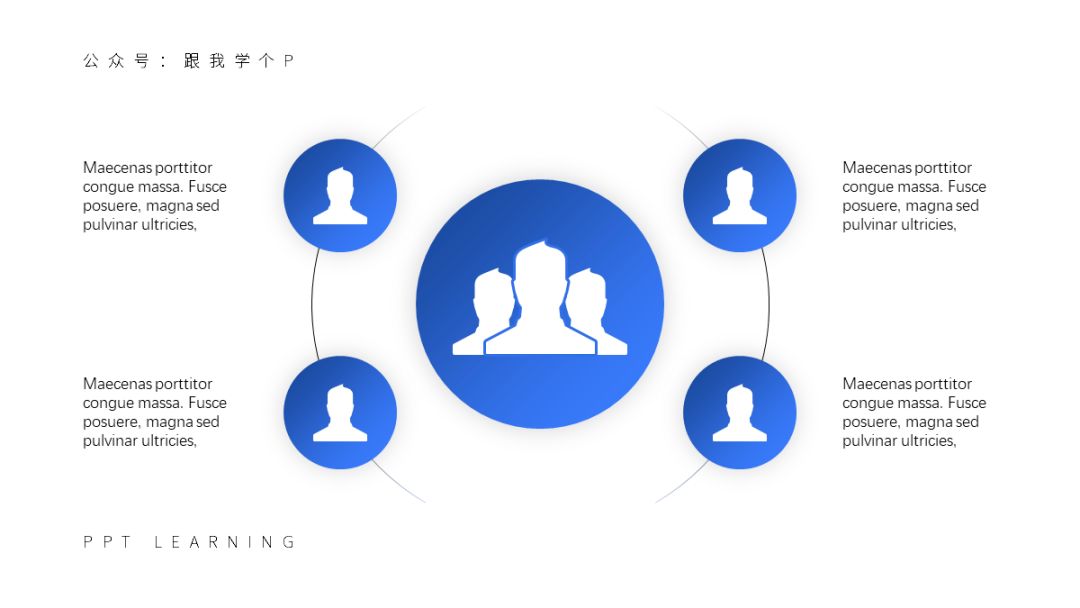
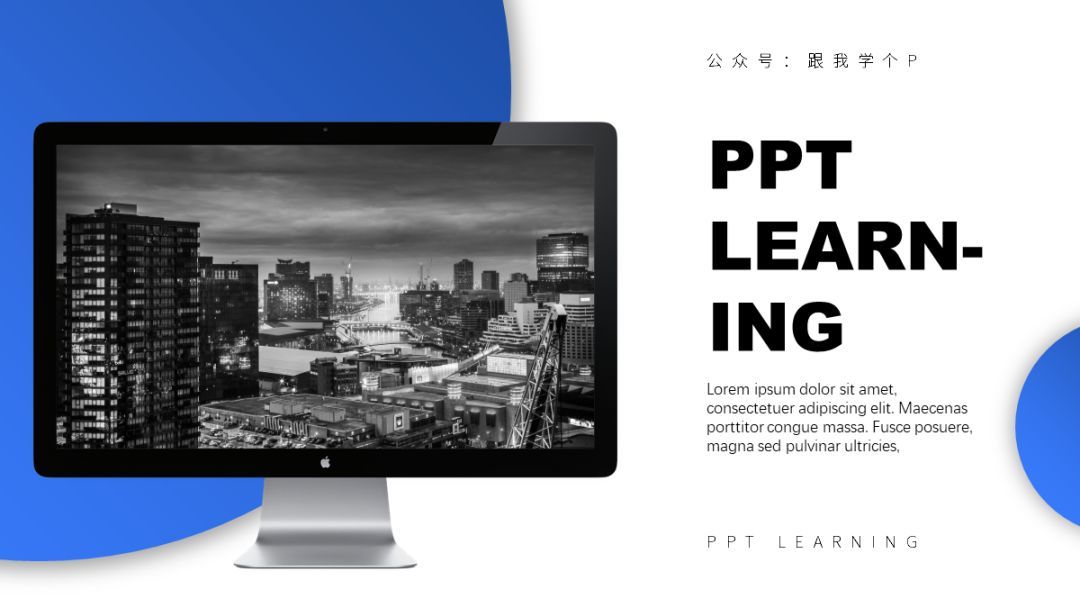

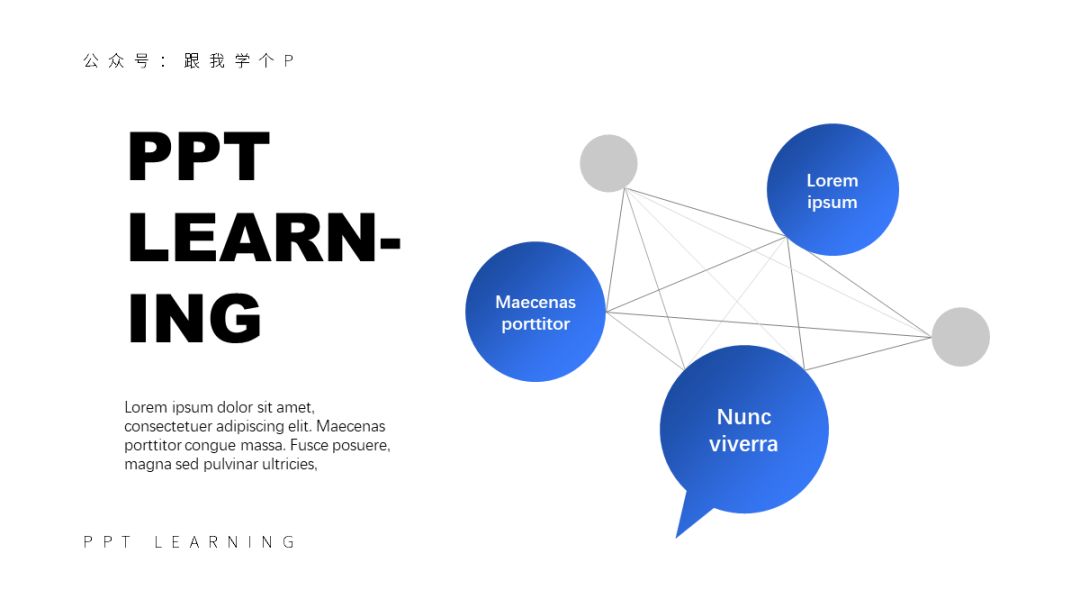 <<左右滑动查看图片>>
<<左右滑动查看图片>>
其实除了圆形以外,PPT自带的【圆角矩形】也同样是形状界的翘楚,装哔界的楷模!
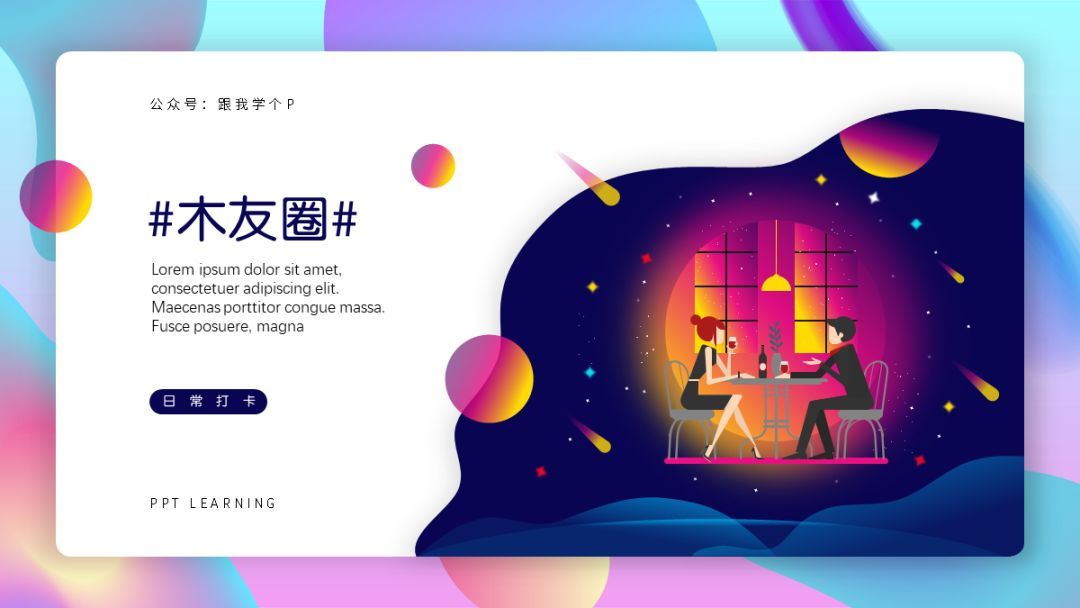


 <<左右滑动查看图片>>
<<左右滑动查看图片>>
今天木哥就简单介绍一下圆角矩形在PPT中的几个用法:
1)制作创意表格;
2)充当副标题或者标签;
3)当做“容器”用于承载内容;
这些用法都肥肠简单,而且相当实用!
不信的话接下来我就给大家详细讲解一下圆角矩形的正确使用姿势~

制作高大上的表格
平常我们见到的PPT表格,大多是这样的:


最多也就是这样的:
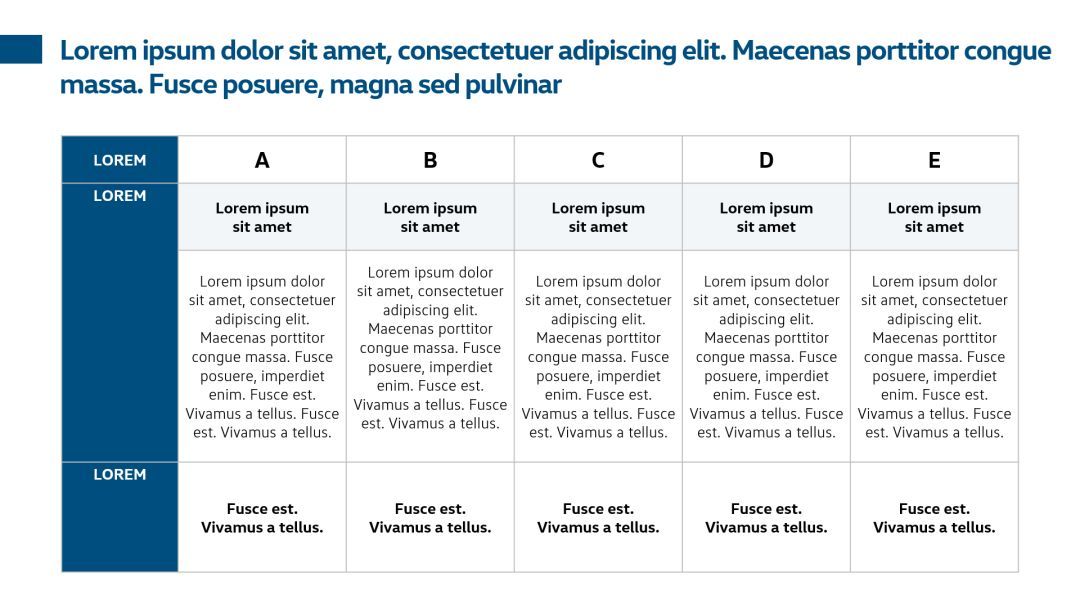

这些不管好不好看,反正它们都太常见了…
女朋友再漂亮看多了都会没感觉,更何况是区区几个pè表格?
那么,如何找回当初第一次看到好看的表格时,从内心迸发出的那种基情呢?
很简单,用床说中的圆角矩形来制作表格,绝对能给人一种创意感:
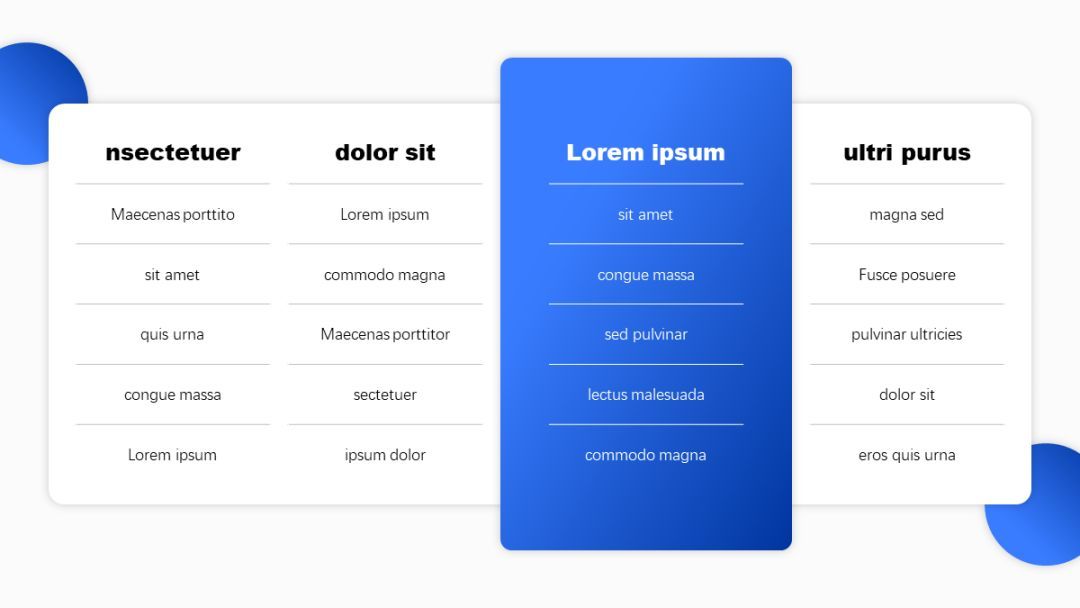


这些圆角表格的制作方法其实很简单。
你只需要先按照常规方法将表格做出来,接着毫不犹豫、毫不留情地把它们放到圆角矩形上面即可,制作方法就是这样简单得令人发指…

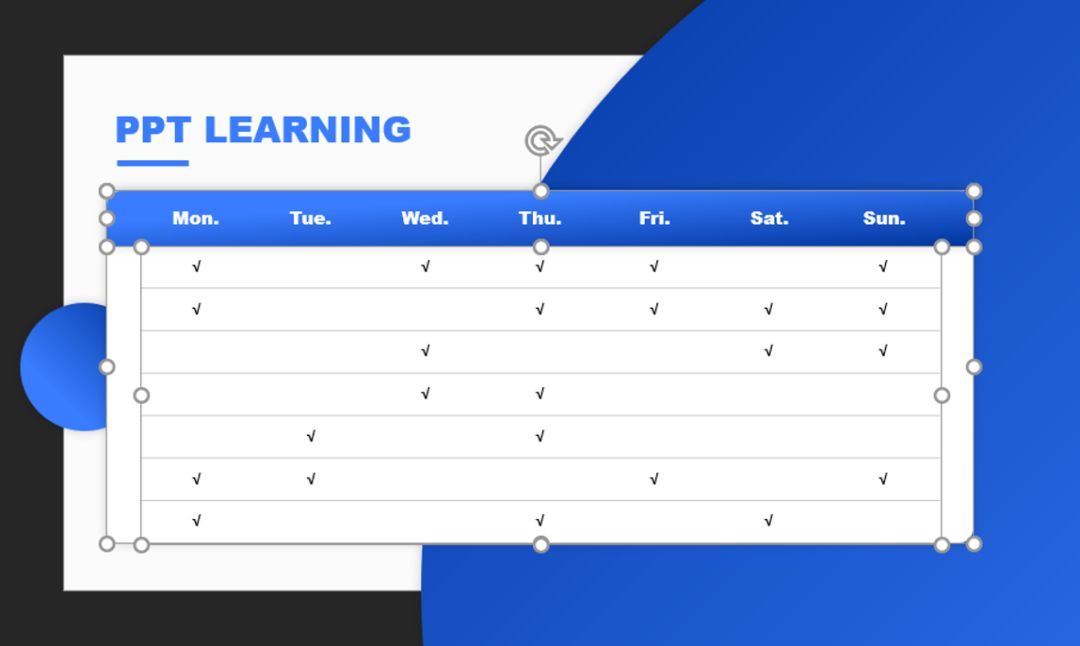

充当副标题或者标签
将普通的短句或是标题放在圆角矩形里,可以让文字更突出,更美观:

那么这个技巧在PPT中具体可以用到那些地方?
当我们的PPT里有多个副标题,或是有一小句“你觉得没什么卵用但领导就是觉得有卵用而且要你重点突出否则就跟你同归于尽”的文字时,你就可以用到这个技巧了:
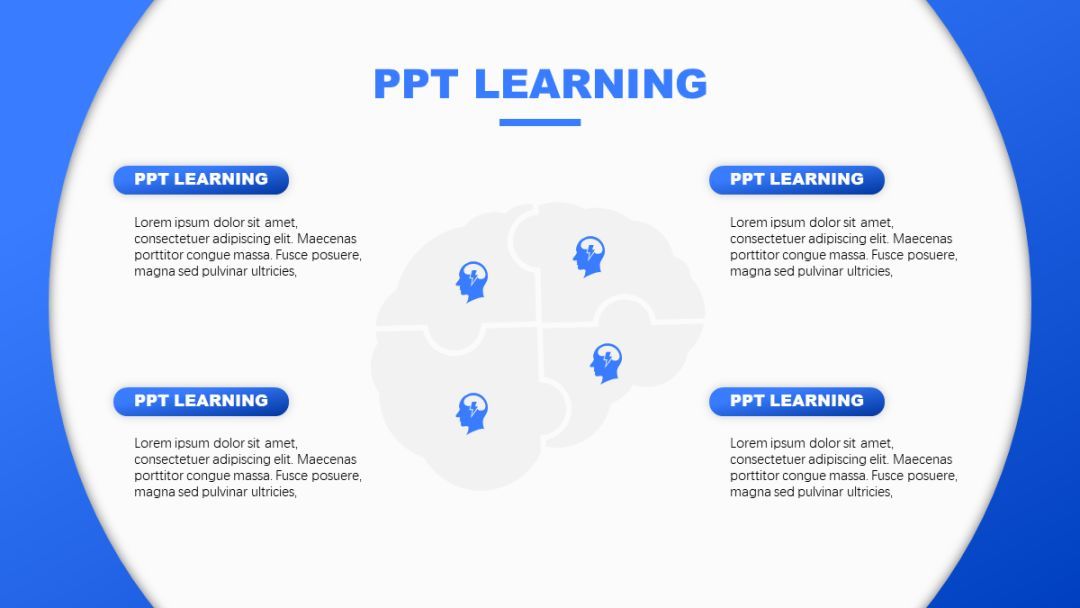
▲标签

▲副标题

▲副标题

▲突出某句重点文字
像上面的例子一样,将小标题用圆角矩形的形式来呈现,一方面能让PPT的细节更有设计感,另一方面也能起到让其在视觉效果上更突出的作用。
这种处理方法,机智得让人想以身相许有木有…

当做“容器”用于承载内容
这个“容器”的概念我说过10086遍了,所谓的“容器”就是指:
把一个形状当做底座,用于承载内容。
就像这样:

▼

这样做有什么好处?那好处是相当大!
当你的PPT里有多段复杂的内容时,你可以试着用多个圆角矩形将它们分隔开来:

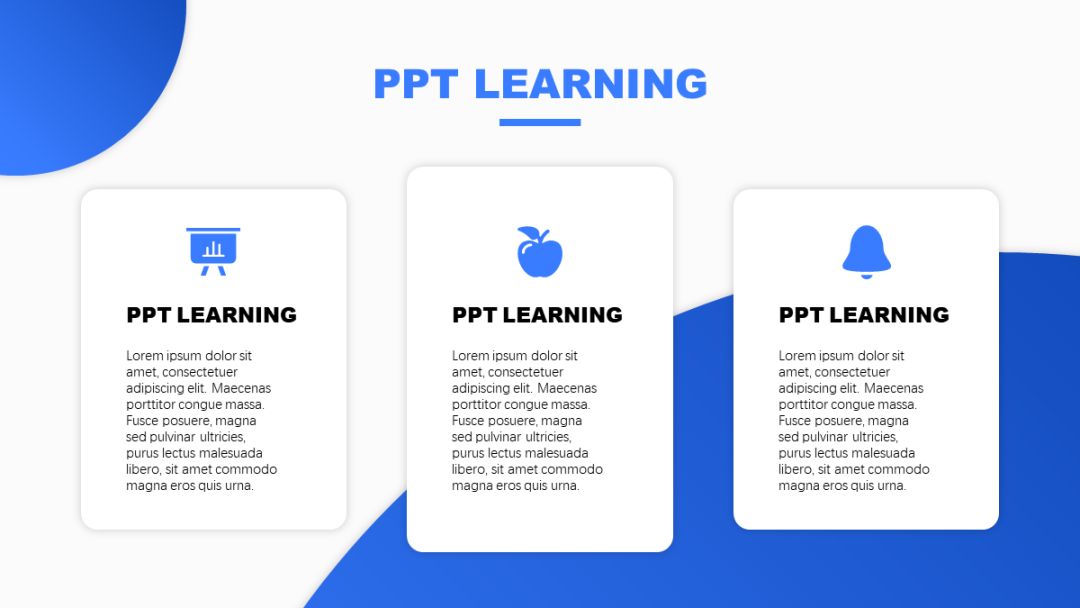
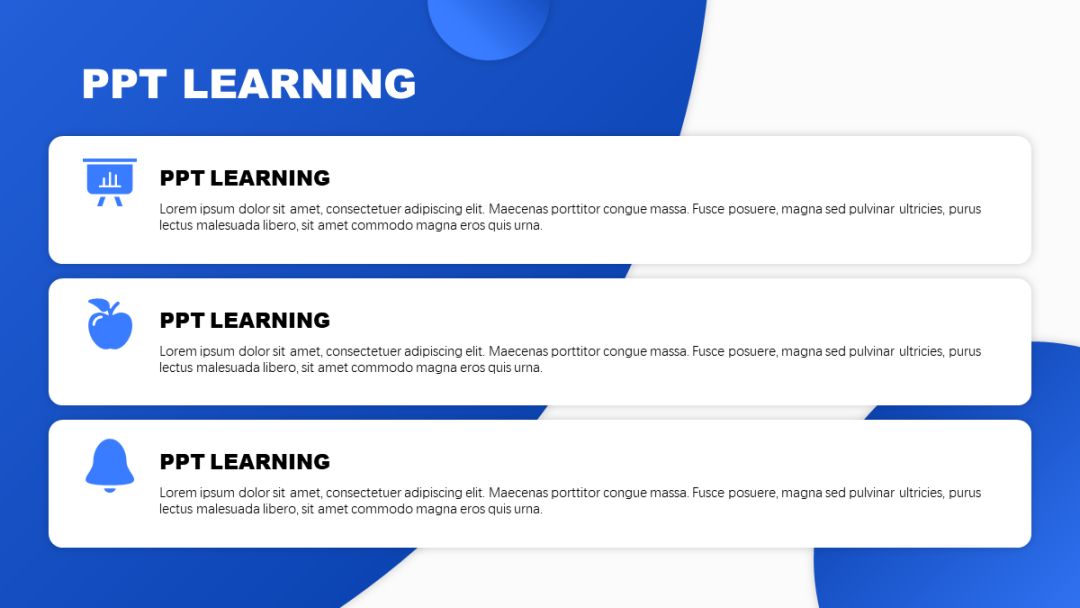

用这种方法来处理内容很多,分类很复杂的页面,可以让本来乱糟糟的内容显得井然有序。
另外,除了用来承载普通的文字或是图表以外,你还可以用来承载图片,而且无论是单张还是多张图片,都没问题:


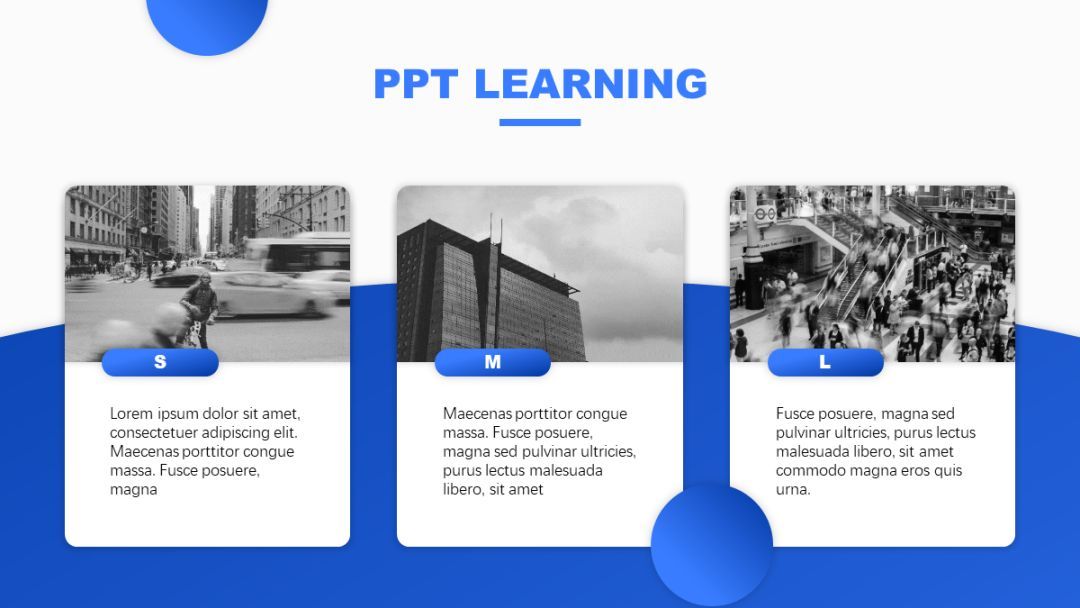

总而言之:“容器大法”谁用谁知道!
以上就是圆角矩形在PPT中常用的几种方法了。
下面我们来总结一下以上内容,你可以用圆角矩形来做这些事情:
1)制作创意表格;
2)充当副标题或者标签;
3)当做“容器”用于承载内容;
你以为这样就完了?天真!
我猜一定有很多小白想问下面这个问题:
如何为圆角矩形添加这种微妙的弥散性阴影?
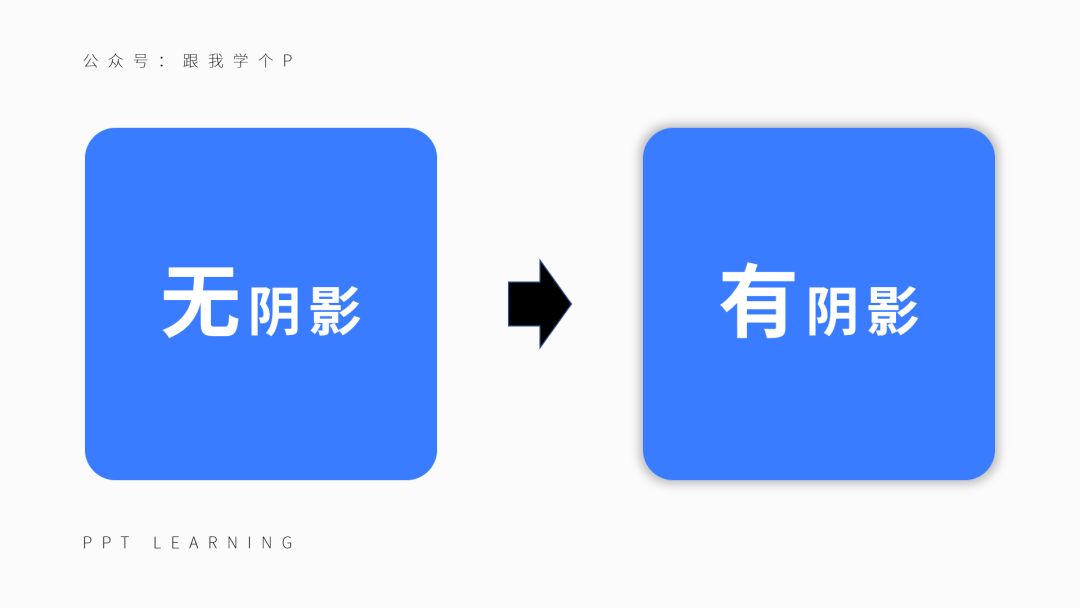
▲建议点击图片放大查看阴影
很简单!
右击圆角矩形,点击【设置形状格式】-【效果】-【阴影】-把阴影的【透明度】调高一点,再把阴影的【模糊】值稍微调高一点,具体多高你可以自己随便试试:

除了这个问题以外,在使用圆角矩形时,你还要注意不要让圆角的弧度太大,否则看起来就会不够精致:
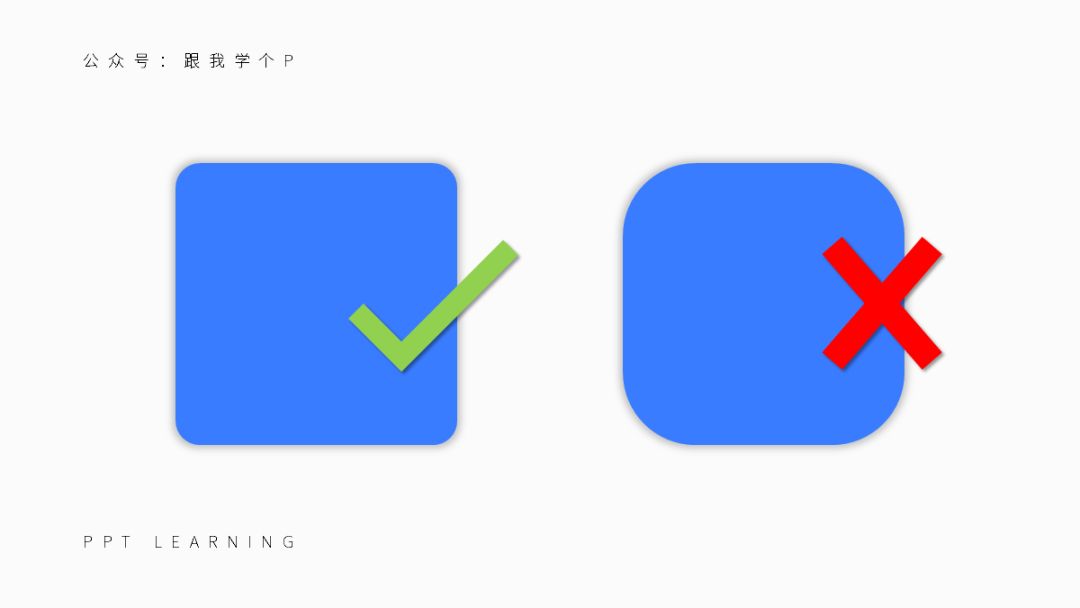
怎么调整圆角矩形的弧度?
首先,准备一个老花镜,然后把视线移到圆角矩形的左上角,看到那个小黄点了吗?

拉动这个小黄点,你就能随心所欲地让圆角变弯或者变直了(不要问我圆角是谁)。
其实,除了圆角矩形,以及我在文首提到的圆形以外,PPT自带的形状大宝库里还有很多好用的形状:

用好这些形状,你可以制作出很多拥有杀马特贵族气质的高贵图表:
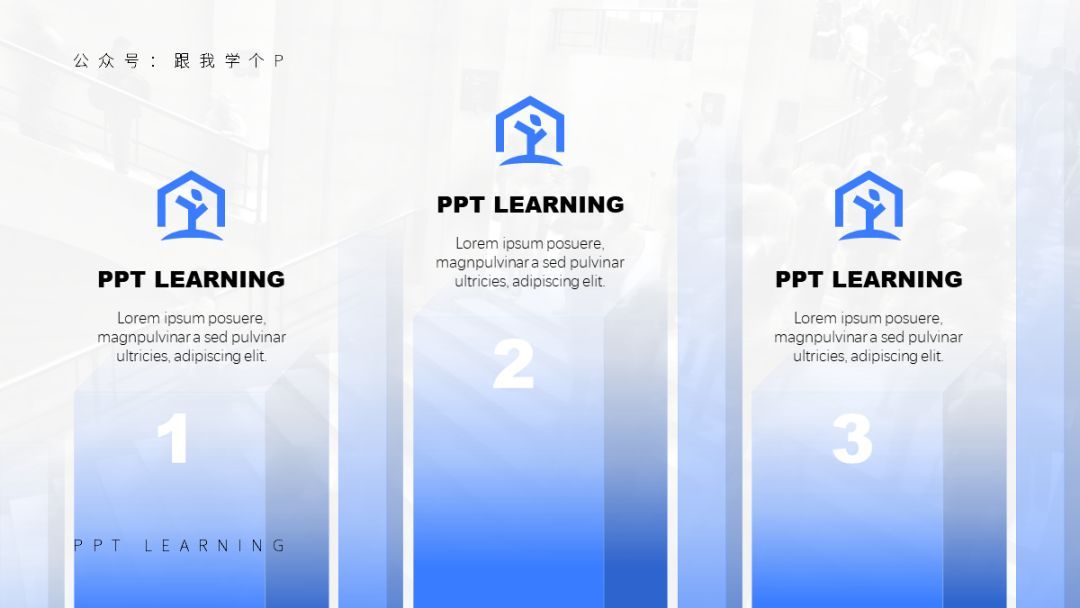


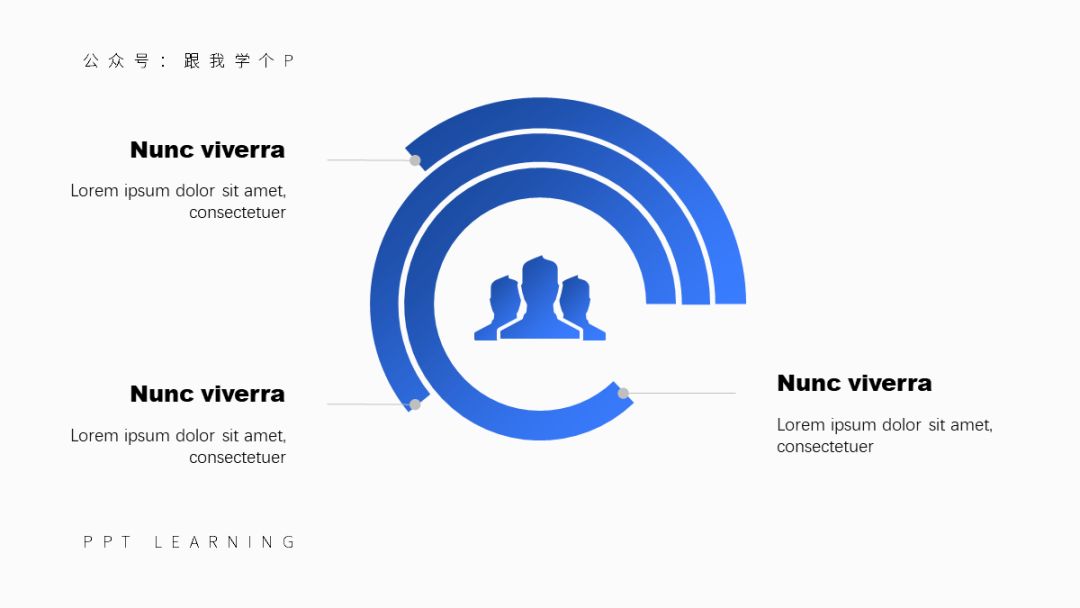 <<左右滑动查看图片>>
<<左右滑动查看图片>>
所以…大家闲着没事的时候可以多去PPT自带的形状大宝库里逛一逛,我保证你时不时就会有发现新大陆的感觉~
最后,小木整理了一下以往做过的所有这类卡片式风格的PPT,不整理不知道,一整理才发现自己无意中已经做出了一个有50页的PPT模板Plus了…
▲向上滑动查看完整图片▲
怎么下载上面这个模板?
扫描下方二维码加入小木的PPT学习社群,社群里有一吨像这样的模板…
如果你真心想学习PPT,你可以点击阅读原文,查看社群更详细的介绍~

好了,今天的哔就装到这里,咱们下期再贱~







